Snagit 2018 anmeldelse Hvad er nyt siden version 13

TechSmith Snagit er vores foretrukne screenshot- og billedredigeringssoftware. Tjek de nye funktioner i Snagit 2018!
Hele pointen med en Microsoft PowerPoint-præsentation er at levere et show til et publikum. Hvis publikum er i samme rum som dig, kan du vise dit diasshow på skærmen.
Slide Show view er den visning, du bruger, når du viser præsentationen til andre. Et dias vises på skærmen ad gangen og fylder hele skærmen. Du har muligvis allerede brugt denne visning - til at kontrollere dit arbejde - mens du oprettede præsentationen.
Du kan starte diasshowvisning fra det første dias eller fra det aktuelle dias. Følgende tabel opsummerer metoderne til at udføre hver.
Metoder til adgang til diasshowvisning
| Fra første dias | Fra nuværende dias | |
|---|---|---|
| Genvejstast(er) | Tryk på F5 | Tryk på Shift+F5 |
| Fanen Vis | Diasshow → Fra begyndelsen | Diasshow → Fra aktuelt dias |
| Vis knapper (nederst til højre på skærmen) | N/A | Slide Show View-knap |
Derefter, når du er i diasshowvisning, kan du vise din præsentation. Sådan gør du:
Gå til næste dias (på en af disse måder):
Klik med musen.
Tryk på en vilkårlig tast på tastaturet (undtagen Backspace eller venstre pil).
Højreklik for at få vist en genvejsmenu, og vælg derefter Næste.
Flyt til det forrige dias (på en af disse måder):
Tryk på Backspace eller venstre pil på tastaturet.
Højreklik for at få vist en genvejsmenu, og vælg Forrige.
Hop til et bestemt dias:
a. Højreklik for at få vist en genvejsmenu.
b. Peg på Gå til dias.
c. Klik på det dias, du vil have vist.
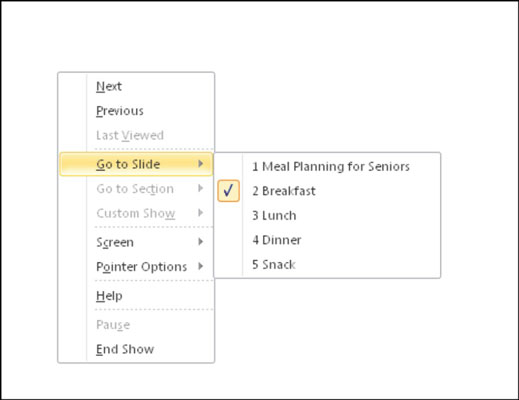
Afslut showet (på en af disse måder):
Klik videre til slutningen af diasshowet (sort skærm), og klik derefter en gang til.
Tryk på Esc-tasten.
Højreklik for at få vist en genvejsmenu, og vælg derefter Afslut visning.
TechSmith Snagit er vores foretrukne screenshot- og billedredigeringssoftware. Tjek de nye funktioner i Snagit 2018!
Har du brug for at oprette diagrammer eller rutediagrammer og vil du ikke installere ekstra software? Her er en liste over online diagramværktøjer.
At have et hus fyldt med trådløst tilsluttede enheder og streamingtjenester som Spotify er fantastisk, indtil tingene ikke fungerer, og du finder interessante løsninger.
NVMe M.2 SSD er det seneste inden for computerharddiskteknologi. Hvad er det, og hvor hurtigt er det i forhold til ældre harddiske og Solid State Drives (SSD)?
Sonos er den perfekte streaming-lydløsning, der starter ved $400 for to højttalere. Men med den rigtige opsætning kan AirPlay være gratis. Lad os gennemgå detaljerne.
Google Backup and Sync er en ny app, der synkroniserer til Fotos og Drev. Læs videre for at se, hvordan det klarer sig i forhold til OneDrive, Dropbox, Backblaze og Crashplan.
MyIPTV er en kabelskæringstjeneste, der bruger SOPlayer-appen til flere platforme og leverer tv, film og andre former for medier til en betalt betaling
Logitech udgav for nylig sit Illuminated Living-Room Keyboard K830, der er tænkt som en hjemmeunderholdnings-ledsager. Her er vores anmeldelse af enheden.
Her er et kig på opdateringen, der for nylig blev udgivet til CloudHQ, og hvordan den fungerer. Læs videre for at finde mere.
OnePlus 6T er en førsteklasses flagskibskvalitet Android-telefon, som sælges med rabat i forhold til Apple iPhone, Google Pixel 3 eller Samsung Galaxy S9.








